Чтобы заменить фискальный накопитель на кассовом аппарате, нужно выполнить ряд действий:
- Проверьте, что все данные отправлены в ОФД
Перед заменой ФН убедитесь, что на кассе нет неотправленных документов, в ином случае они пропадут безвозвратно и не будут переданы в ФНС. В большинстве случаев это можно посмотреть на кассе или в утилите. Также число неотправленных документов можно проверить, распечатав «Отчет о текущем состоянии расчетов». Строка «Количество непереданных данных ФД» (или схожее название) должна быть равна 0.
- Распечатайте отчет о закрытии фискального накопителя.
Сделать это можно на кассе или через утилиту. Иногда отчет о закрытии ФН может называться «Закрытие архива ФН» или «Отчет о закрытии архива ФН». После печати сохраните данные отчета! Они понадобятся при перерегистрации кассы в ФНС.
- Замените старый фискальный накопитель на новый
Вы можете сделать это двумя способами:
- обратиться в центр технического обслуживания или к другим специалистам;
- самостоятельно.
- Распечатайте отчет о перерегистрации
Сделать это можно на кассе или через утилиту. При печати отчета о перерегистрации необходимо указать причину «Замена ФН» или «Замена фискального накопителя». После печати сохраните данные отчета! Они понадобятся при перерегистрации кассы в ФНС.
- Перерегистрируйте кассу в ФНС
Для перерегистрации вам понадобятся данные двух отчетов: отчёта о закрытии ФН и отчёта о перерегистрации ККТ. Перерегистрировать кассу можно лично, обратившись с бумажным заявлением в ФНС, либо на сайте nalog.ru через личный кабинет налогоплательщика. Мы подготовили для вас инструкцию по перерегистрации кассы на сайте ФНС.
- Храните ФН в течение 5 лет.
Старый ФН выбрасывать нельзя! Необходимо обеспечить хранение данных в течение 5 лет.
Первый вариант предпочтительнее, так как при самостоятельной замене есть риск повредить ФН. Если вы уверены в своих силах, то закон не запрещает проводить замену фискального накопителя самостоятельно. Инструкция по замене ФН находится в документации ККТ, предоставленной производителем кассы.
Внимание! Если ФН неисправен, то распечатать отчет о закрытии фискального накопителя невозможно. В таком случае, вы пропускаете данный шаг. При перерегистрации ККТ необходимо поставить галочку «ФН несправен». После этого необходимо в течение 30 дней с даты подачи заявления о перерегистрации отправить в ФНС подтверждение о неисправности – получить его можно, отдав ФН на диагностику его производителю.
Для подключения вашей кассы к Инитпро укажите следующие параметры подключения:
Имя ОФД:
ООО УЦ «Инитпро»
Сервер ОФД:
kkt.ofd-initpro.ru
32935
31 января 2018 в 12:41
Содержание:

- Открытие смены: кассовый режим
- Распечатка простого чека по свободной цене
- Как пробить простой чек по свободной цене
- Калькуляция стоимости товара по цене и количеству
- Распечатка чека с подсчитанной сдачей
- Распечатка простого чека по безналичному расчёту
- Как отправить простой чек по SMS
- Распечатка чека из базы товаров и услуг
- Базовая распечатка чека из базы товаров и услуг
- Распечатка чека из базы товаров и услуг по цене и количеству
- Распечатка чека из базы товаров и услуг с калькуляцией сдачи
- Распечатка чека из базы товаров и услуг по безналичному расчёту
- Как отправить чек из базы товаров и услуг по SMS
- Распечатка чека возврата
- Как распечатать чек возврата по сумме
- Как распечатать чек возврата по коду товара
- Как распечатать чек возврата по сумме по безналичному расчёту
- Как распечатать чек возврата по коду товара по безналичному расчёту
- Как произвести аннуляцию чека
- Как пробить внесение наличных в кассу
- Как пробить выдачу наличных из кассы
- Как пробить чек коррекции прихода
- Как пробить чек коррекции расхода
- Как вывести X-отчёт
- Как вывести Z-отчёт
Инструкция кассира
- Утром кассир снимает X-отчёт.
- Днём кассир пробивает чеки.
- Вечером кассир снимает Z-отчёт.
Открытие смены: кассовый режим
Первым делом включите ЭКР-2102К-Ф, подождите пока на дисплее будет выведена дата, далее нажмите клавишу ИТ, убедитесь, что время на кассовом аппарате соответствует актуальному, снова нажмите ИТ после чего на дисплей будет выведено сообщение «?», нажмите ещё раз клавишу ИТ и введите пароль (по умолчанию задан как 000000) и вновь нажмите ИТ.
Смена открыта! На печать выведется отчёт об открытии смены, а на дисплее отобразится 0.00. Рабочий день начался.
Распечатка простого чека по свободной цене
Как пробить простой чек по свободной цене
- Введите сумму продажи.
- Выберите номер отдела, к примеру 2 СК.
- Нажмите клавишу ИТ.
Калькуляция стоимости товара по цене и количеству
- Введите сумму продажи.
- Нажмите –.
- Укажите количество товара (в формате 0.000).
- Выберите номер отдела, к примеру 2 СК.
- Нажмите клавишу ИТ.
Распечатка чека с подсчитанной сдачей
- Введите сумму продажи.
- Выберите номер отдела, к примеру 2 СК.
- Введите сумму, полученную от покупателя.
- Нажмите клавишу ИТ.
Распечатка простого чека по безналичному расчёту
- Введите сумму продажи.
- Выберите номер отдела, к примеру 2 СК.
- Нажмите клавишу ПовЧ.
- Нажмите клавишу ИТ
Как отправить простой чек по SMS
- Введите сумму продажи.
- Выберите номер отдела, к примеру 2 СК.
- Нажмите клавишу РЖ.
- Вбейте номер телефона (в формате +7ХХХХХХХХХХ или 8ХХХХХХХХХХ).
- Дважды нажмите на клавишу ИТ.
Распечатка чека из базы товаров и услуг
Базовая распечатка чека из базы товаров и услуг
- Нажмите клавишу КЦ.
- Введите код товара.
- Нажмите клавишу ИТ.
- Введите сумму продажи.
- Выберите номер отдела, к примеру 2 СК.
- Нажмите клавишу ИТ.
Распечатка чека из базы товаров и услуг по цене и количеству
- Нажмите клавишу КЦ.
- Введите код товара.
- Нажмите клавишу –.
- Введите сумму продажи.
- Выберите номер отдела, к примеру 2 СК.
- Укажите количество товара (в формате 0.000).
- Дважды нажмите клавишу ИТ.
Распечатка чека из базы товаров и услуг с калькуляцией сдачи
- Нажмите клавишу КЦ.
- Введите код товара.
- Нажмите клавишу ИТ.
- Введите сумму продажи.
- Выберите номер отдела, к примеру 2 СК.
- Введите сумму, выданную покупателем.
- Нажмите клавишу ИТ.
Распечатка чека из базы товаров и услуг по безналичному расчёту
- Нажмите клавишу КЦ.
- Введите код товара.
- Нажмите клавишу ИТ.
- Введите сумму продажи.
- Выберите номер отдела, к примеру 2 СК.
- Нажмите клавишу ПовЧ.
- Завершите нажатием клавиши ИТ.
Как отправить чек из базы товаров и услуг по SMS
- Нажмите клавишу КЦ.
- Введите код товара.
- Нажмите клавишу ИТ.
- Введите сумму продажи.
- Выберите номер отдела, к примеру 2 СК.
- Нажмите клавишу РЖ.
- Вбейте номер телефона (в формате +7ХХХХХХХХХХ или 8ХХХХХХХХХХ).
- Дважды нажмите на клавишу ИТ.
Распечатка чека возврата
Как распечатать чек возврата по сумме
- Нажмите клавишу ВЗ/АН.
- Введите сумму продажи.
- Выберите номер отдела, к примеру 2 СК.
- Завершите операцию нажатием клавиши ИТ.
Как распечатать чек возврата по коду товара
- Нажмите клавишу ВЗ/АН.
- Нажмите клавишу КЦ.
- Введите код товара.
- Нажмите клавишу ИТ.
- Введите сумму продажи.
- Выберите номер отдела, к примеру 2 СК.
- Завершите операцию нажатием клавиши ИТ.
Как распечатать чек возврата по сумме по безналичному расчёту
- Нажмите клавишу ВЗ/АН.
- Введите сумму продажи.
- Выберите номер отдела, к примеру 2 СК.
- Нажмите клавишу ПовЧ.
Как распечатать чек возврата по коду товара по безналичному расчёту
- Нажмите клавишу ВЗ/АН.
- Нажмите клавишу КЦ.
- Введите код товара.
- Нажмите клавишу ИТ.
- Введите сумму продажи.
- Выберите номер отдела, к примеру 2 СК.
- Завершите операцию нажатием клавиши ПовЧ.
Как произвести аннуляцию чека
До закрытия чека нажатием клавиши ИТ можно отменить его, произведя аннуляцию. Чтобы отменить чек полностью, нажмите следующую комбинацию клавиш:
- ВЗ/АН.
- ИТ.
Индикацией того, что чек аннулирован, послужит сообщение 0.00 на дисплее. Продолжайте работу со спокойной душой.
Как пробить внесение наличных в кассу
- Нажмите клавишу +.
- Введите сумму внесения.
- Завершите операцию нажатием клавиши ИТ.
Как пробить выдачу наличных из кассы
- Нажмите клавишу –.
- Введите сумму выдачи.
- Завершите операцию нажатием клавиши ИТ.
Как пробить чек коррекции прихода
- Нажмите клавишу ·.
- Введите сумму внесения.
- Выберите номер отдела, к примеру 2 СК.
- Завершите операцию нажатием клавиши ИТ.
Как пробить чек коррекции расхода
- Дважды нажмите клавишу ·.
- Введите сумму выдачи.
- Выберите номер отдела, к примеру 2 СК.
- Завершите операцию нажатием клавиши ИТ.
Как вывести X-отчёт
- Финансовый отчёт на начало дня, также известный как X-отчёт сделать очень просто. Для этого:
- Нажимайте клавишу РЖ до той поры пока на дисплее не будет выведено сообщение ОБГ ?.
- После появления сообщения нажмите клавишу ИТ, далее введите пароль, по умолчанию заданный 000000.
- Завершите операцию нажатием клавиши ИТ.
Как вывести Z-отчёт
- Заключительный отчёт о закрытии смены — Z-отчёт вывести не сложнее, чем X-отчёт. Для этого:
- Нажимайте клавишу РЖ до той поры пока на дисплее не будет выведено сообщение ОСГ ?.
- После появления сообщения нажмите клавишу ИТ, далее введите пароль, по умолчанию заданный 000000.
- Завершите операцию нажатием клавиши ИТ.
————————————————————-
Программирование
- Программирование заголовка и подвала чека
- Программирование кодов цен
- Алгоритм действий при программировании кода цены
- Программирование даты
Режим программирования используется для программирования основных режимов работы онлайн кассы в соответствии с требованиями конкретного пользователя.
Чтобы войти в режим программирования выполните следующие действия:
- Выберите режим программирования ПРГ?.
- Нажмите клавишу «ИТ», на дисплей будет выведено сообщение П?.
- Введите пароль (по умолчанию пароль задан как 000000).
- При правильном вводе пароля на дисплей будет выведено сообщение ПРГЧ?
- При неправильном вводе пароля раздаётся звуковой сигнал и происходит возврат к сообщению П?. Ввести правильный пароль;
- Нажатием клавиш +, – или ПИ выберите необходимый режим программирования.
- В кассовом аппарате имеются следующие режимы программирования:
- «ПРГЧ?» – программирование заголовка и окончания чека;
- «ПРГЦ?» – программирование кодов цены товаров (отображается на индикаторе при установке опции 9 (кодов цен) в значение «1» или «2»);
- «ПРГС?» – программирование системных опций;
- «ПРГП?» – программирование паролей входа в режим;
- «ПРГd?» – программирование даты;
- «ПРГСЕ?» – программирование секций (при работе ККТ в сфере услуг – «ПРГУС?»);
- «ПРГР?» – программирование разрядов вводимых сумм;
- «ПРГПЦ?» – программирование налогов;
- «ПРГПС?» – программирование скидок;
- «ПРГПН?» – программирование наценок;
- «ПРГ OF?» – программирование параметров ОФД;
- «ПРГ GS ?» – программирование канала приема-передачи данных,
- работающего в стандарте GSM;
- «ПРГ Eth?» – программирование канала приема-передачи данных,
- работающего в стандарте Ethernet.
- Нажатием клавиши «ИТ» подтвердите выбор конкретного режима программирования, отображенного на дисплее.
Дополнительно:
Нажатие клавиши «РЖ» осуществляет выход из выбранного режима программирования.
Повторное нажатие клавиши «РЖ» осуществляет выход из режима программирования в целом.
Программирование заголовка и подвала чека
- Для программирования заголовка и подвала чека распечатайте таблицу символов. Для этого:
- Выберите режим программирования «ПРГЧ?».
- Нажмите клавишу ИТ.
- Нажмите клавишу ВЗ/АН.
- Будет распечатана таблица символов.
После того, как таблица распечатана, можно приступить к программированию заголовка.
- Выберите режим программирования «ПРГЧ?».
- Нажмите клавишу ИТ. На дисплее отобразится сообщение ПРГЧН. – запрос на ввод заголовка.
- Нажатием клавиши «ПИ», выберите номер строки. На дисплее отобразится сообщение ПРГЧН 1. Нажмите клавишу ИТ.
- На дисплей будет выведено сообщение ПРГЧН.Б.
- Последовательно вводите коды символов.
- Нажатием клавиши 1 СК переходите от набора букв и символов к набору цифр. В этом случае на дисплее будет выведено сообщение ПРГЧН. После того, как цифры будут введены, снова нажмите клавишу 1 СКи дисплей отобразит сообщение ПРГЧН.Б.
- Нажатием клавиши ИТ завершите программирование строки. Будет произведена распечатка запрограммированного заголовка.
Помните, что в строке может быть максимум 24 символа. Для программирования последующих строк повторите пункты 3-7.
Для программирования окончания (подвала) чека нажмите клавишу «2 СК». На дисплее будет выведено сообщение ПРГЧО.Б. Подвал программируется аналогично заголовку.
Программирование кодов цен
Кассовый аппарат позволяет запрограммировать до 999 кодов цен товаров.
При работе с кодами цен необходимо предварительно запрограммировать опцию 9 (кодов цен) в значение «1» или «2». (0 – работа с кодами цен не разрешена, 1 – работа с кодами цен с накоплением количества продаж, 2 – работа с кодами цен, программируется количество товаров и работа с убывающим счётчиком количества товара).
Внимание! Перед перепрограммированием опции 9 необходимо ыполнить отчёт с гашением по кодам цен «ОСГ4?». Чтобы запрограммировать опцию 9 необходимо выполнить следующие действия:
- Выберите режим программирования системных опций «ПРГС?».
- Нажмите клавишу ИТ.
- Введите номер опции, значение которой будете менять.
- Нажмите клавишу ИТ.
- Нажмите клавишу ПИ.
- Введите требуемое значение опции.
- Нажатием клавиши ИТ для распечатайте все опции.
- Нажатием клавиши РЖ выйдите из режима программирования опций.
Алгоритм действий при программировании кода цены
- Выберите режим программирования кодов цен «ПРГЦ?»
- Нажмите клавишу ИТ.
- Введите с клавиатуры ККТ код цены товара.
- Нажмите клавишу ИТ. На дисплее отобразится информация: x
- Нажмите клавишу ПИ. На дисплее отобразится информация: x_ _0.00 (x – номер секции).
- Введите с клавиатуры ККТ цену товара.
- Номер секции вводится нажатием одной из четырёх секционных клавиш — *СК 1*, *СК 2*, *СК 3*, *СК 4*. Если вместо секционной клавиши нажать клавишу –, то товар будет пробиваться по любой секции (отделу).
- Нажмите клавиши ИТ. Распечатается информация: КЦ …….kk, х# …..y.уу , где kk – код товара, х – номер секции, y.уу – цена товара.
Для программирования следующей цены товара повторите действия из пунктов 3-8.
Также можно внести товар в базу, считав штрих-код товара сканером штрих-кода. Для этого нужно подключить сканер штрих-кода к кассовому аппарату, включить кассовый аппарат, войти режим программирования «ПРГЦ?», далее выполнить действия из пунктов 1 -4, считать штрих-код товара и выполнить действия из пунктов 6 – 8.
Если есть потребность в программировании наименования товара, нажмите на клавишу ПовЧ. Введите наименование товара используя таблицу символов. Нажатием клавиши ИТ завершите ввод. Наименование товара не может быть больше двадцати символов.
Если при программировании не указывать цену и номер секции, а только наименование, то тогда этот товар можно будет пробивать по свободной цене.
В случае, если Опция 9 установлена в «2», то можно запрограммировать количество товара. Находясь в режиме программирования «ПРГЦ?», выполните следующие действия:
- Нажмите клавишу ИТ.
- Введите номер кода цены (от 0 до 999).
- Нажмите клавишу ИТ.
- Нажмите клавишу –. На дисплее отобразится сообщение 0.00.
- Нажмите клавишу ПИ и с клавиатуры ККТ введите число от 0 до 99999.
- Нажмите клавишу ИТ.
Можно обнулить введённый код цены товара. Для это нужно:
- Введите с клавиатуры ККТ код цены товара.
- Нажмите клавишу ИТ. На дисплее отобразится информация: x y.yy, где x обозначает номер секции, а y.yy цену товара.
- Нажмите клавишу ПИ. На дисплее отобразится информация: x_ _0.00 (x – номер секции).
- Нажмите клавишу С. НА дисплее будет выведено сообщение ПРГЦ.
Чтобы распечатать всю базу кодов цен нажмите клавишу КЦ.
Программирование даты
Дата программируется только после гашения.
Для программирования даты совершите следующие действия:
- Выберите режим программирования даты «ПРГd?».
- Нажатием клавиши ИТ выведите на дисплей текущую дату.
- Нажмите клавишу ПИ.
- Введите дату в формате XX.YY.ZZZZ, где XX – это число, YY – месяц, ZZZZ – год.
- Нажатием клавиши ИТ выведите на печать сообщение «Повторите ввод даты».
- Повторите действия из пунктов 3 -5.
Клиент принёс на смену ФН кассу экр 2102к ф, и как это бывает — забыл закрыть смену, и ФН исчерпан. Подскажите, как закрыть смену, и поменять время на данной кассе, что бы закрыть архив, если ФН исчерпан?
Один из вариантов с тематического форума:
1. Включаем ФР налаживаем связь с дарйвером ККМ
2. На горячую выдергиваем ФН из ФР.
3. Выполняем технологическое обнуление как в инструкции.
4. Выставляем дату и время на ФР такую же как дата и время последнего пробитого чека.
5. Выключаем ФР и вставляем ФН на место.
6. Включаем ФР налаживаем связь с драйвером ККМ. Если смена открыта закрываем ее через драйвер. Ждем пока все чеки уйдут в ОФД.
7. Закрываем ФН в архив через утилиту.
ФР -фискальный регистратор, в вашем случае – касса.
Насколько он применим именно к вашему аппрату, сказать не могу.
У нас, конечно, бухгалтера разносторонне образованные люди))) Я лично смогу справиться с проводками в учете, с начислением зарплаты, составлением различного рода деклараций, но вот как закрыть смену, и поменять время на кассе, что бы закрыть архив, если ФН исчерпан, я в жизни не скажу. У меня такое чувство, что с этим вопросом нужно обращаться в техподдержку, а не сюда
Стоимость и сроки доставки
При заказе товара с доставкой по Москве и Московской области по будням до 15:00 и наличии товара на складе доставка осуществляется на следующий день или в любой удобный для вас день и время (в т. ч. в субботу в пределах МКАД).
При заказе товара по выходным и наличии товара на складе доставка осуществляется во вторник или в любой удобный для вас день и время (в т. ч. в субботу в пределах МКАД).
Срочная доставка в течение 2 — 4 часов осуществляется только при наличии товара на складе и свободного курьера.
Точные сроки и стоимость доставки сообщит менеджер при подтверждении заказа.
Транспортную компанию выбирает отправитель.
Транспортные компании с доставкой до двери:
- — СДЭК (Москва и регионы)
- — Деловые линии (Москва и регионы)
- — Возовоз (Москва, регионы, новые территории)
- — Алгоритм (Москва и до 25 км от МКАД)
- — Достависта (Только по Москве в пределах МКАД)
- — Яндекс.Доставка (Только по Москве в пределах МКАД)
Транспортные компании с доставкой до пункта выдачи:
- — СДЭК (Москва и регионы)
- — Деловые линии (Москва и регионы)
- — Возовоз (Москва и регионы)
Бесплатная доставка
Бесплатная доставка по регионам осуществляется до пункта выдачи СДЭК. Если клиент находится в городе, где нет пункта самовывоза СДЭК, то бесплатная доставка будет осуществлена до ближайшего терминала СДЭК. Сроки доставки устанавливаются согласно тарифам транспортной компании и на усмотрение отправителя.
Бесплатная доставка до двери по Москве и МО до 25 км от МКАД осуществляется транспортной компанией Алгоритм, на следующий день после ее оформления. По МО (до 25 км от МКАД) — 1 — 2 дня. В день планируемой доставки вам необходимо ответить на звонок курьера, иначе он будет вынужден перенести доставку на следующий день.
Срочного тарифа и адресной доставки в услуге «Бесплатная доставка» нет.
Бесплатной доставкой можно воспользоваться только при заказе ККТ с полным комплектом услуг (касса под ключ), при этом бесплатно доставляется только касса. Иными словами, при покупке ККТ с полным комплектом услуг + другой товар (например, весы, денежный ящик, счетчик банкнот, принтер этикеток, 10 коробок чековой ленты и т. д.), бесплатно доставляется только ККТ, доставка всего остального оплачивается отдельно.
Пошаговая инструкция для самостоятельной замены ФН на фискальном регистраторе АТОЛ.
ФН подлежит замене, если:
- закончился срок эксплуатации ФН (истек срок крипто системы);
- исчерпан ресурс памяти ФН;
- неисправен ФН, что не позволяет продолжать его эксплуатацию.
Что необходимо подготовить для замены ФН
- Новый не активированный фискальный накопитель на 15 или 36 месяцев использования.
- Фискальный регистратор АТОЛ.
- Компьютер на Windows с установленной программой Атол Тест Драйвера ККТ (если она у вас еще не установлена, то установите ее вот по этой инструкции).
- Электронно-цифровая подпись для доступа в личный кабинет на сайте налоговой, либо самостоятельно сходить в любую налоговую инспекцию, заполнить заявление и получить регистрационный номер.
Шаг 1. Проверка блокировки ФН (обязательно!)
Первым делом необходимо проверить срок действия Фискального накопителя (ФН) на Атол.
Для этого:
- зайдите в Тест Драйвера ККТ;
- поставьте галочку на Включено;
- перейдите во вкладку Отчеты;
- в поле тип отчета выберите 5 Печать Информация о ККТ;
- нажмите Сформировать отчет;
- выйдет чек, в графе СРОК ДЕЙСТВИЯ будет указана дата окончания действия фискального накопителя, который установлен в данный момент в Атол:
Если срок работы старого ФН уже закончен и касса заблокирована, то нужно обязательно посмотреть не была ли касса принудительно снята с учета в налоговой. Если это не проверить, то можно неверно активировать фискальный накопитель и придется покупать новый.
Как проверить не снята ли касса с учета принудительно:
- с помощью ЭЦП зайти в личный кабинет на сайте налоговой инспекции и удостовериться что касса не снята с учета налоговыми органами в одностороннем (принудительном порядке);
- позвонить в свою налоговую инспекцию и спросить в отделе оперативного контроля;
- позвонить к нам в любой офис по телефонам в контактах и попросить проверить.
Если касса принудительно снята с учета, то нужно проводить НЕ перерегистрацию кассы с новым ФН, а делать все в 2 этапа:
- снять кассу с учета;
- зарегистрировать кассу заново.
Если касса не снята с учета в одностороннем порядке, то регистрационный номер остается прежним — все делается в один этап.
Шаг 2. Установка даты при просрочке ФН
Если срок действия старого накопителя еще не окончен — пропустите этот шаг.
Если срок действия фискального накопителя уже прострочен, то нужно установить дату и время в интервале между последним документом и датой окончания действия ФН, для этого:
- убедитесь, что галочка стоит на Включено;
- перейдите во вкладку Сервисные;
- нажмите Прочитать из ККТ — появится дата и время установленные в регистраторе;
- установите вручную дату и время в промежутке между последним отправленным документом и сроком окончания ФН, иначе он не закроется;
- нажмите Установить дату и время в ККТ.
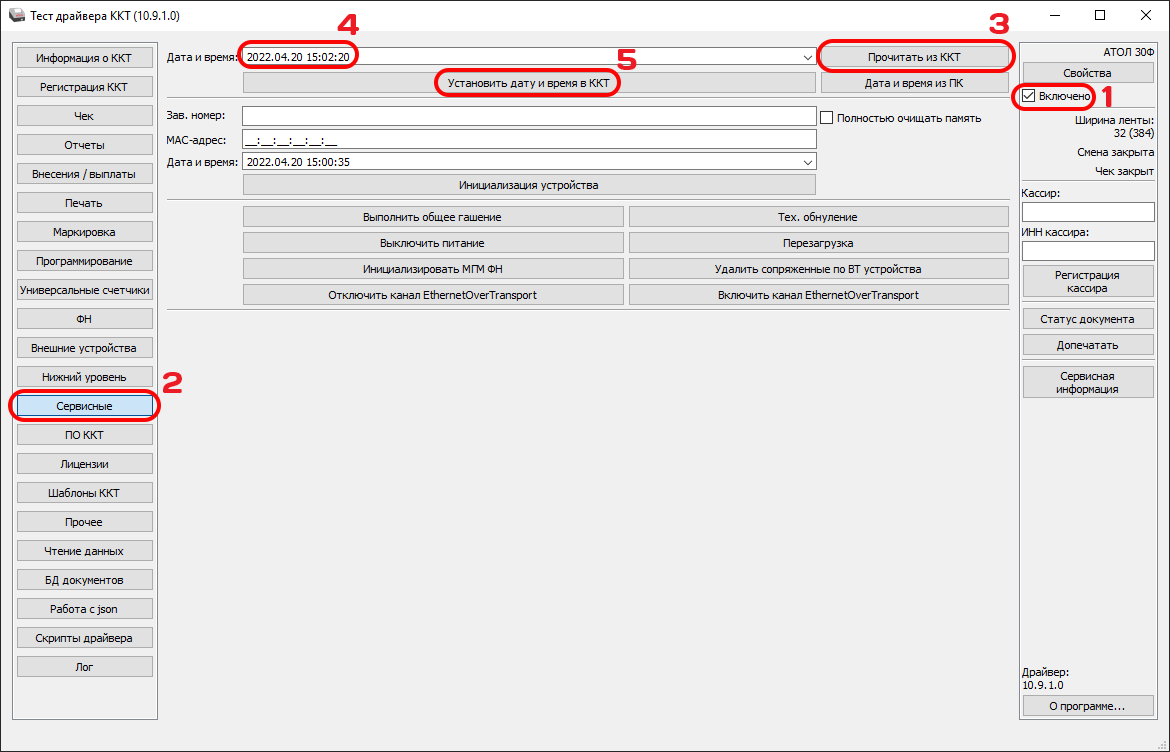
Чтобы проверить установилась ли дата и время в ККТ:
- перейдите во вкладку Отчеты в поле тип отчета выберите 5 Печать Информация о ККТ;
- нажмите Сформировать отчет;
- выйдет чек — проверьте внизу установлено ли нужное время и дата.
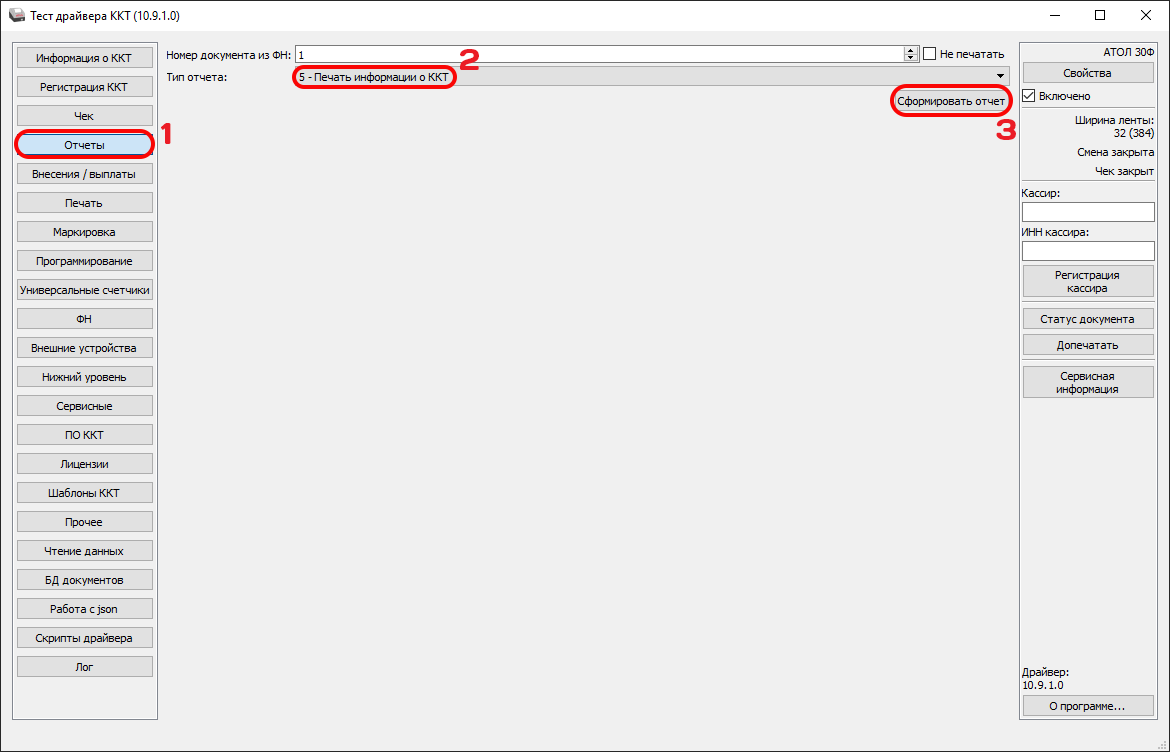
Шаг 3. Закрытие смены
Если смена открыта — ее нужно закрыть:
- во вкладке Отчеты в поле тип отчета выберите 0 Отчет о закрытии смены;
- нажмите Сформировать отчет;
- выйдет чек о закрытии смены.
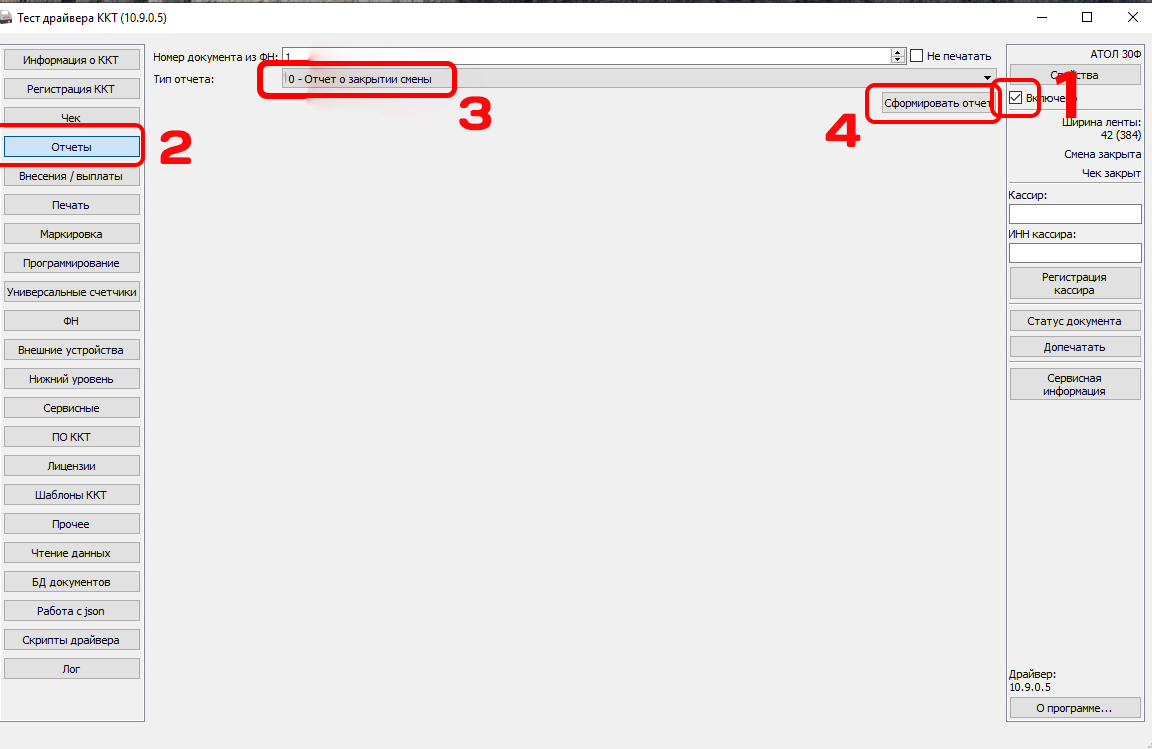
Шаг 4. Проверка отправленных документов в ОФД
Перед тем, как закрыть архив, необходимо дождаться отправки всех фискальных документов ОФД, иначе будет выведена ошибка «В ФН есть неотправленные ФД». Для этого сделайте тест связи с ОФД:
- во вкладке Отчеты в поле тип отчета выберите 6 Тест связи с ОФД;
- нажмите кнопку Сформировать отчет;
- выйдет кассовый чек, на котором должна быть надпись Непереданных ФД … (количество). Если у вас там не 0, то подождите пару минут и сформируйте отчет еще раз;
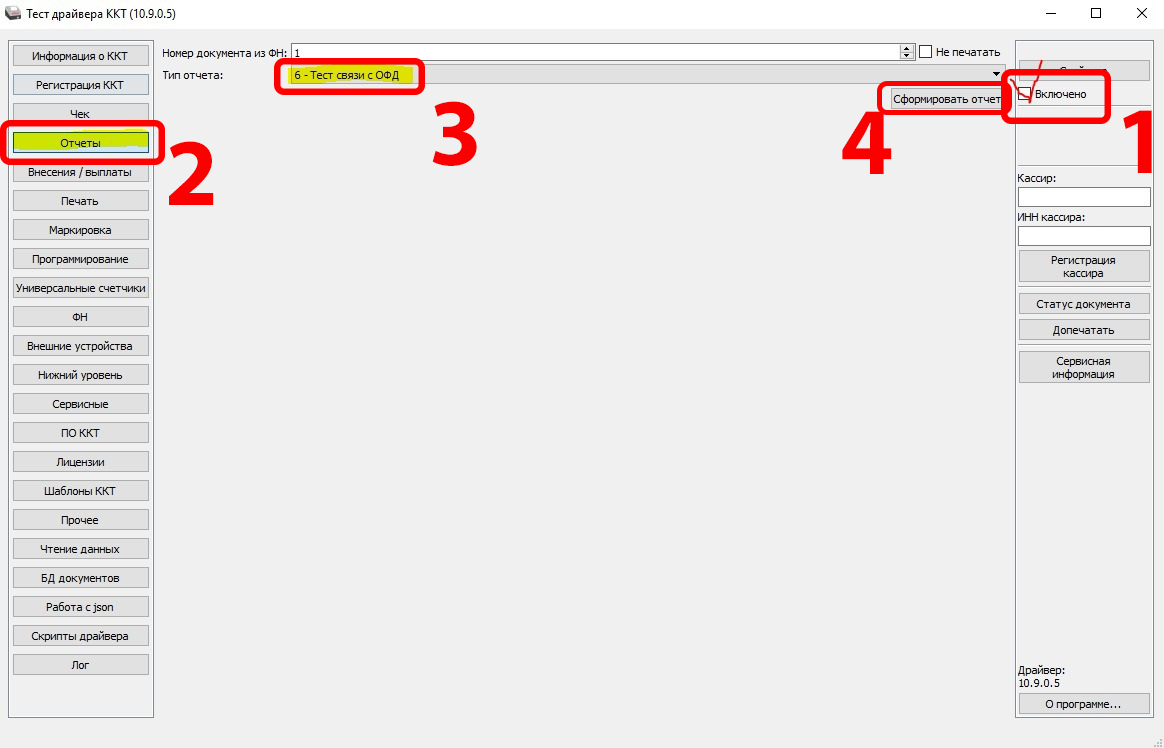
- если непереданных данных стало меньше — то данные уходят просто нужно немного подождать.
- если количество непереданных ФД не изменилось, то необходимо обратить внимание на ошибки на этом чеке:
- если у Вас написано Приложение EoU не найдено, то у вас установлен неверный канал передачи данных.
- если у вас какая-то другая ошибка, тоже первым делом переустановите настройки соединения с ОФД как в инструкции ЗДЕСЬ.
Шаг 5. Закрытие архива старого ФН
После того как закрыта смена, отправлены все документы в ОФД, при необходимости установлена нужная дата и время можно переходить к закрытию архива старого ФН.
Для этого:
- в Тест Драйвере ККТ убедитесь, что галочка стоит на Включено;
- перейдите во вкладку Регистрация ККТ;
- нажмите кнопку Считать;
- нажмите Закрытие ФН;
- появится окно с предупреждением о закрытии ФН, нажмите Да;
- далее запуститься закрытие ФН, после которого автоматически сформируется отчет о закрытии фискального накопителя ;
- после печати отчета появится также окно со всеми параметрами о закрытии архива ФН.
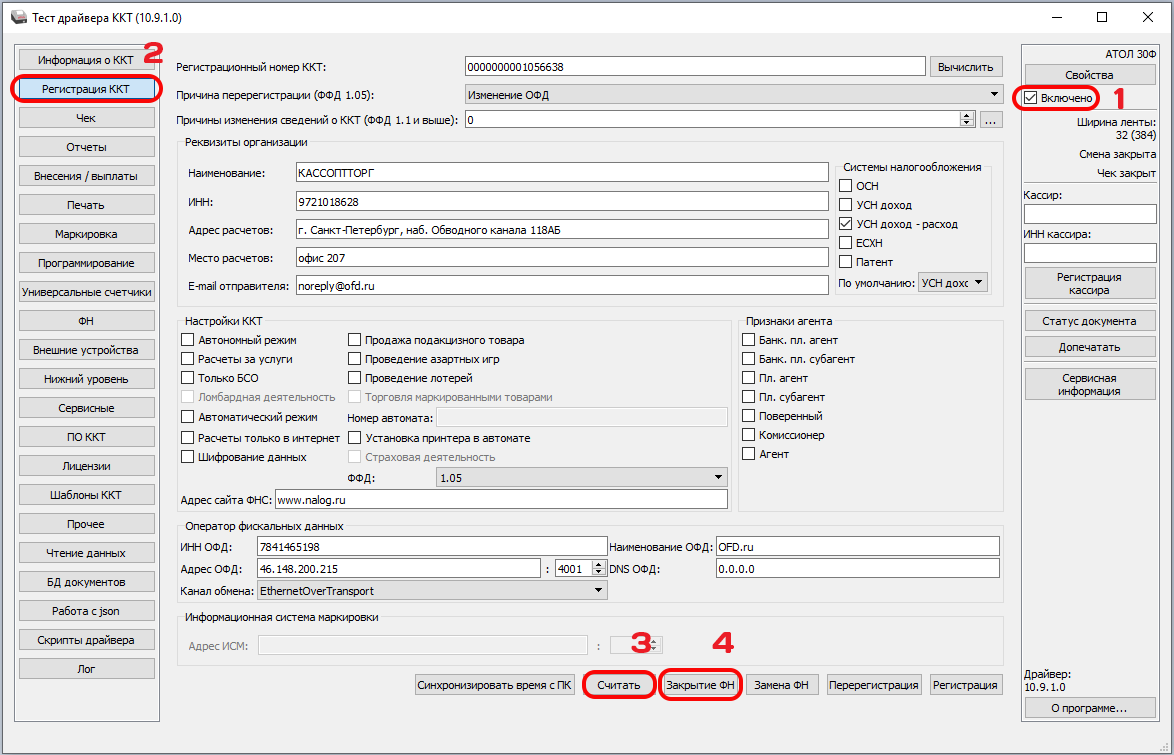
Необходимо дождаться передачи этого отчета в ОФД. До тех пор, пока отчет о закрытии фискального накопителя не передан, вынимать старый ФН нельзя. Чтобы проверить, что чек ушел:
- перейдите во вкладку ФН;
- в поле Тип данных выберите 1 Статус информационного обмена с ОФД;
- нажмите Запросить;
- ниже в поле появится информация по обмену с ОФД, обратите внимание на строчку Непереданных документов, там должно быть 0.
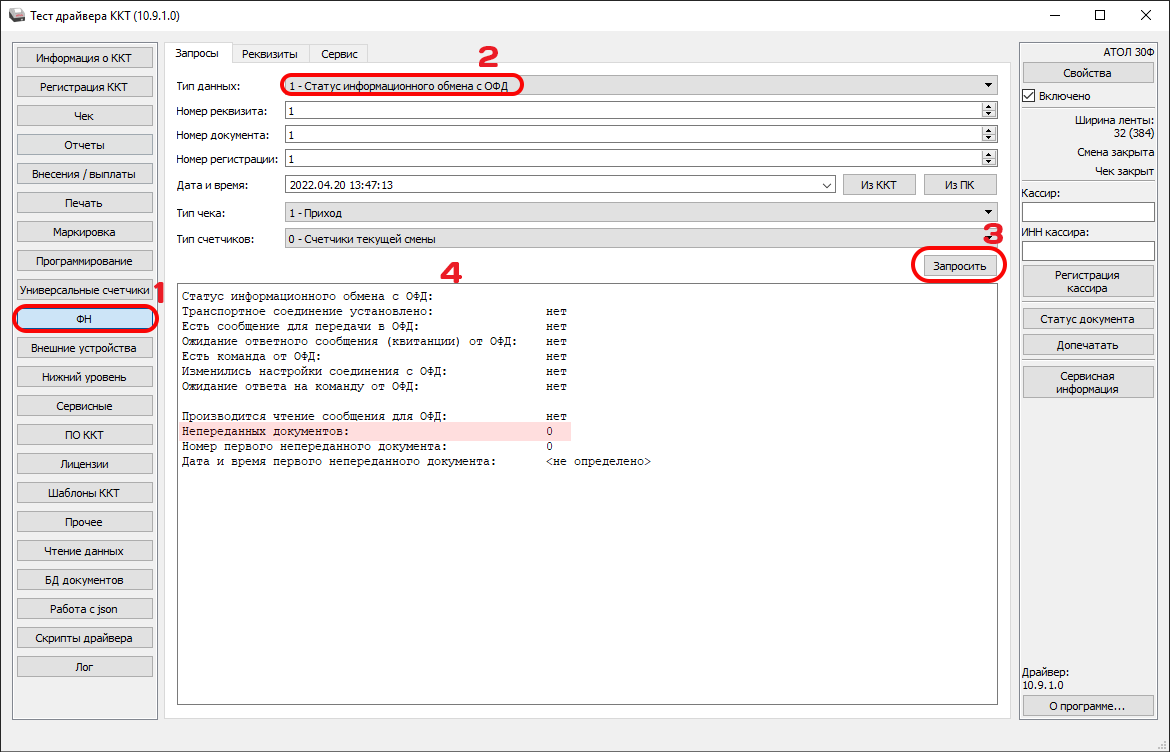
Шаг 6. Замена старого ФН на новый на самой кассе
Если чек о закрытии архива передался в ОФД, можно приступать к установке нового фискального накопителя, для этого:
- выключите АТОЛ и отсоедините его от компьютера (при этом в драйвере ничего не нажимайте);
- достаньте старый ФН из фискальный регистратор;
- установите новый ФН (внимательно посмотрите какой стороной устанавливать ФН):
- включите АТОЛ и присоедините его к компьютеру;
Шаг 7. (ВАЖНО!) Установка актуальной даты и времени
Важно установить правильные дату и время (иначе можно испортить или сократить срок службы нового ФН):
- в Тест Драйвере ККТ убедитесь, что галочка стоит на Включено;
- вернитесь во вкладку Регистрация ККТ;
- нажмите Синхронизировать время с ПК;
- выйдет чек об изменении даты и времени.
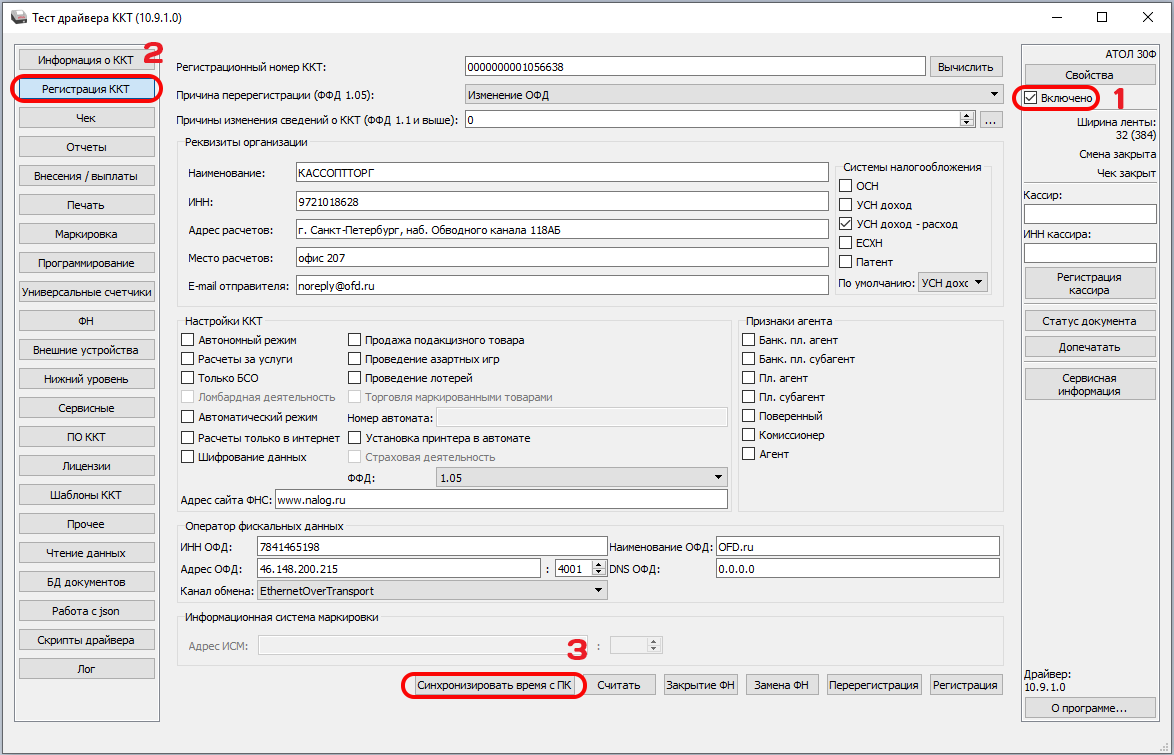
Шаг 8. Активация нового ФН
- находясь во вкладке Регистрация ККТ;
- проверьте, что все данные по регистрации остались заполнены (если пропали, то введите заново те же данные, которые были до);
- нажмите кнопку Замена ФН;
- распечатается отчет о перерегистрации и появится окно со всеми параметрами перерегистрации.
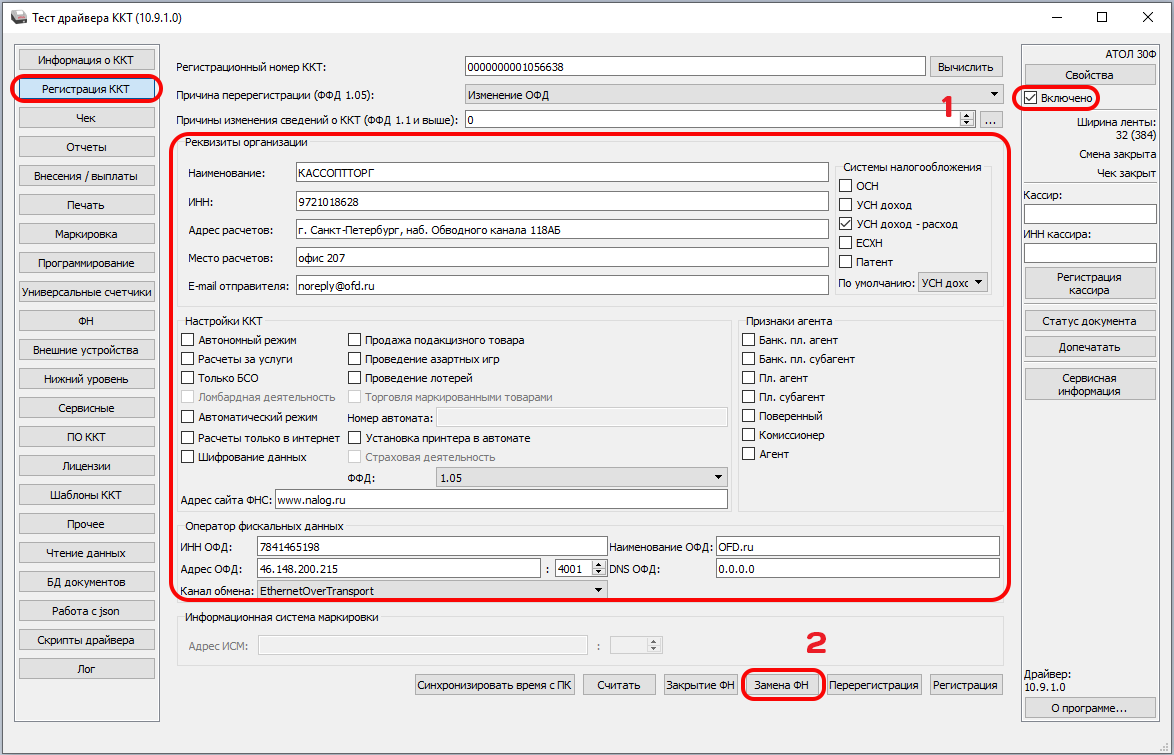
Шаг 9. Перерегистрация кассы в ФНС
Вы можете самостоятельно перерегистрировать кассу в налоговой. Для этого не нужно никуда ехать, если у вас есть ЭЦП, все делается через сайт ФНС.
- Зайдите в личный кабинет налогоплательщика и сделайте перерегистрацию кассы в личном кабинете в связи с Заменой ФН.
- Вам потребуется указать:
- дату/время закрытия старого фискального накопителя с чека закрытия ФН;
- номер ФД и номер ФП старого фискального накопителя с чека закрытия ФН;
- дату/время регистрации нового фискального накопителя с отчёта о перерегистрации;
- номер ФД и номер ФП нового фискального накопителя с отчёта о перерегистрации;
- заводской номер фискального накопителя (ФН №) с отчёта о перерегистрации или с паспорта ФН который вложен в заводскую коробочку.
